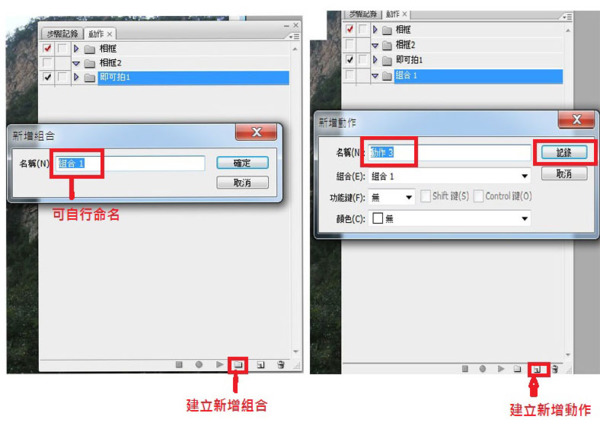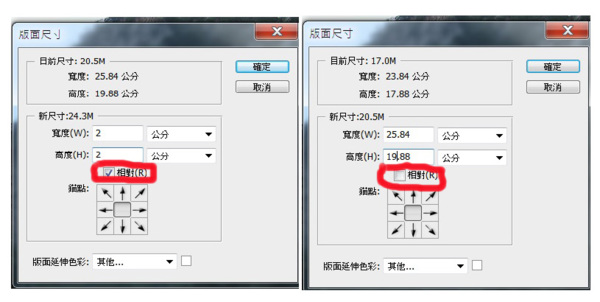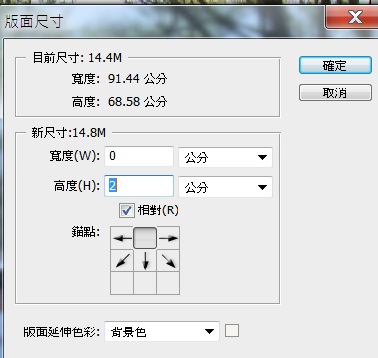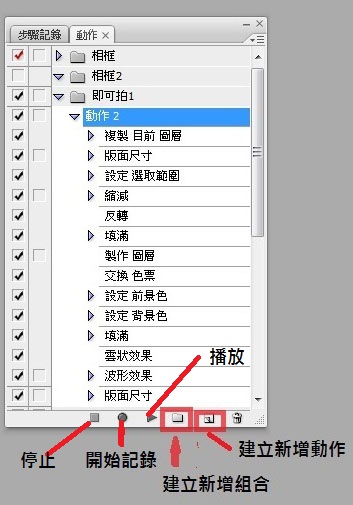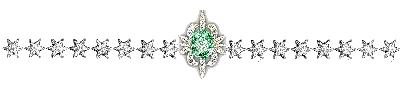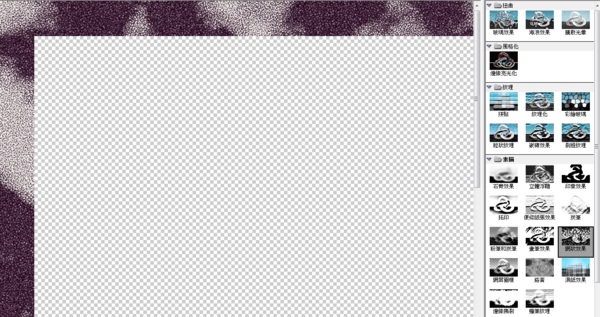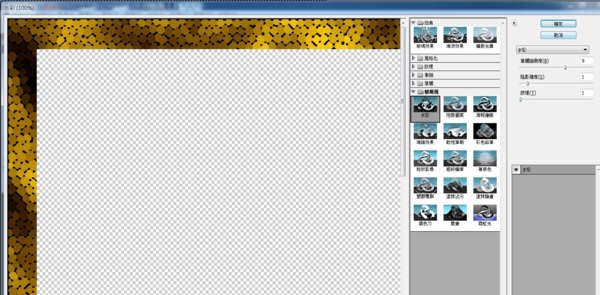字體:小 中 大
字體:小 中 大 |
|
|
|
| 2014/10/20 12:25:24瀏覽2185|回應3|推薦93 | |
這是上學期末老師教拍立得相框的延伸 也是看了靶心blog-製作木質相框 後想做的作業 推薦 http://blog.udn.com/runa2012/13812188
1.開啟舊檔→選一張相片 2.視窗→動作→[建立新組合→新增動作→紀錄]
3.複製相片後選取(圖層藍色) 開始製作外框 A.影像→版面尺寸→加大2(自訂)公分[選取相對]
如左上圖 一定要勾選相對 隨相片大小框高各增2㎝ 右上圖雖也各增2㎝ 但框高尺寸受限 相片尺寸不一時 電腦就無法套入了 B.選圖片(Ctrl+圖片) C.選取→修改→縮減(30PX) D.選取→反轉 E.新增圖層 完成外框(可填入任意色)
4.製作花俏外框 前景色、背景色自選 a.濾鏡→演算上色→纖維、雲狀....(選新圖層) b.濾鏡→扭曲→波形效果、或玻璃效果.....(可自選任意變化)
2011.4月 荷比盧之旅共13日
5.為了加文字說明 影像→版面尺寸 高加2㎝ (錨點向上)如左上圖 6.按停止→儲存動作(要先選建立組合時的資料夾) (按右上≡可看到浮動視窗-儲存動作) 把3.4.5步驟全部記錄儲存 以後只要開啟相片 7.視窗→動作→再選動作(1)自選→播放 電腦自動完成套入
很快已過了3年 這是荷蘭哪裡拍的都忘了
以上都選取相片後 只要第7步驟就完成
若要每個相框不一樣 在第3步驟完 就按停止儲存 或1與6(紅字)步驟不做也可 只是一張張做相框
拍立得邊框
濾鏡→演算上色→雲狀效果 濾鏡→紋理→彩繪玻璃....... 上圖每個選框都可按看看 選自己喜歡 自己做看看吧!
|
|
| ( 知識學習|隨堂筆記 ) |